Reiseblogs sind bei den Daheimgebliebenen beliebt. Die spannenden Abenteuer können regelmäßig mit verfolgt werden. Bald schon taucht aber die Frage auf: “Wo bist Du denn eigentlich genau?” Spätestens dann sollte man sich Gedanken über Landkarten im Reiseblog machen.
Im Internet gibt es dafür einige Anbieter. Heute möchte ich Euch StepMap vorstellen. Ich verwende diesen Online-Kartendienst immer dann, wenn ich eine Landkarte schnell und professionell gestalten will. Während meiner Asienreise hatte ich die Landkarte der aktuell bereisten Region in der Sidebar eingebunden. Eine Linie hat die Reiseroute markiert. So wussten die Leser immer genau wo ich gerade bin – und noch wichtiger – wo sich die besuchten Orte eigentlich befinden.
Inhalt:
Landkarten professionell gestalten
Stepmap bietet viele Möglichkeiten um seine Landkarten aus aller Welt professionell online zu gestalten. Regelmäßig kommen neue Funktionen dazu. Die sehr umfangreiche Grund-Version war bis vor kurzer Zeit kostenlos, eine Pro-Version bietet noch mehr Möglichkeiten. Mittlerweile kostet die Kartennutzung gewerbliche und privat etwas (Stand: 2019).
Die eigene Karte wird in vier Schritten erstellt. In einem kleinen Tutorial möchte ich Euch ein paar Grundfunktionen zeigen, wie in Stepmap Landkarten schnell und einfach für den Blog erstellt werden können. Natürlich kannst Du die Karten nicht nur im Blog sondern auch auf anderen Seiten verwenden. Ich finde sie eignen sich besonders gut, um eine Reiseroute grafisch darzustellen.
Um eine eigene Landkarte erstellen zu können ist eine Registrierung bei Stepmap notwendig. Nach der Bestätigung per Mail geht’s los.
Karten erstellen Schritt für Schritt
Nehmen wir an, wir machen eine Rundreise durch Italien und möchten die Route für unsere Freunde grafisch darstellen. Unseren Abfahrtsort – in unserem Beispiel München – und die Fahrt durch Österreich in Richtung Süden wollen wir ebenfalls in der Karte darstellen.
Schritt 1: Karte auswählen
Auf einer großen Weltkarte kannst Du einen Kartenausschnitt frei wählen. Für unsere fiktive Reise bietet sich ein Ausschnitt an, wo Italien als Ganzes und noch ein Teil von Österreich und Bayern zu sehen sind.
Die ausgewählte Landkarte kann zB. flach oder mit Relief – also dass man auch die Berge sieht – angezeigt werden. Land- und Wasserflächen können beliebig eingefärbt werden. Mit Farben werden einzelne Länder speziell hervorgehoben.
Wer noch mehr mit Farben spielen möchte: Auch Grenzen, Seen, Küsten, Flüsse u.s.w. können in verschiedenen Farben und mehr oder weniger stark angezeigt werden. So lässt sich die Grund-Karte auf die jeweiligen Bedürfnisse abstimmen.
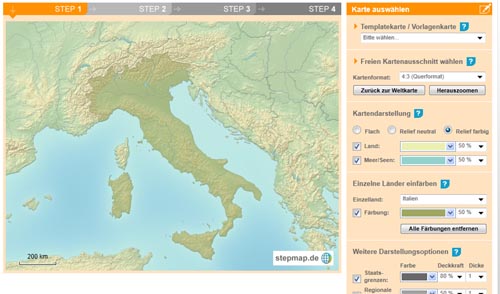
Um die Entfernungen besser einschätzen zu können fügen wir auch noch einen Maßstab am unteren Rand der Karte hinzu. Detailkarten von Städten und kleinen Regionen bietet der Unterpunkt “zu regionalen Karten, Stadtplänen”.
Schritt 2: Orte & Icons setzen
Im zweiten Schritt beim Erstellen einer eigenen Landkarte werden die besuchten Orte gekennzeichnet. Städte lassen sich im obersten Feld “Titel oder Ort” einfach suchen. In vielen Fällen kann durch die Eingabe des Ortsnamens die passende Position automatisch und punktgenau ermittelt werden.
In unserer Karte möchten wir nun unseren Stopp in Venedig einzeichnen. Dafür gebe ich “Venezia” in der Ortssuche ein. Da der Begriff nicht eindeutig ist, werden mir verschiedene Möglichkeiten angeboten: Die Stadt Venezia, die Region, der Golf von Venezia als Gewässer und die internationale Bezeichnung Venice.
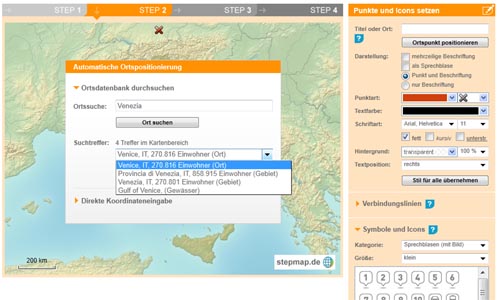
Die Funktion Ortspunkt positionieren findet Orte und regionale Bezeichnungen, wie zB. größere Flüsse oder auch Berge. So konnte ich problemlos die Vulkane Vesuv und Etna auf Sizilien orten und auf der Landkarte einzeichnen. Mit verschieden gestalteten Punkten oder auch Icons und Symbolen wird die Position dann markiert.
Deutsche Ortsbezeichnungen, wie zB. Mailand für Milano oder Venedig für Venezia werden erkannt und dann in der jeweiligen Landessprache oder in der internationalen Version angeboten.
Auch mit einem Klick in die Karte kann ein Punkt positioniert werden. Über Klicks direkt auf die Punkte können sie dann weiterbearbeitet oder gelöscht werden.
Um eine Reiseroute in der Landkarte darzustellen werden die Punkte anschließend mit einer Linie verbunden. Schriftarten und -farben, Punkt- und Linienfarben können dabei beliebig verändert und an den eigenen Geschmack angepasst werden.
Symbolen und Icons geben der Karte dann den letzten “Schliff” und informieren prägnant über Besonderheiten, etwa das verwendete Verkehrsmittel oder Ereignisse. Wer seine Landkarte ganz individuell gestalten möchte kann auch seine eigenen Logos und Icons hochladen und dann einbauen.
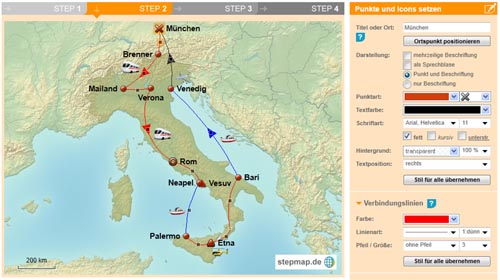
Wenn Du an diesem Punkt angelangt bist ist die Hauptarbeit an Deiner persönlichen Landkarte abgeschlossen.
Schritt 3: Beschriften und Medien
In diesem Schritt kannst Du bei den einzelnen Punkten auf Deiner Reisekarte nun Beschreibungen hinzufügen. ZB. bei München “hier sind wir am 10. Juli bei Regenwetter gestartet” oder bei Rom “hier haben wir drei tolle Tage verbracht und es ist ein hartnäckiges Klischee, dass man in Italien beklaut wird. Wir haben noch alles mit dabei. ;-)”. Dir fallen für Deine Karte bestimmt die richtigen Worte ein.
Auch bei den Symbolen, wie dem Flugzeug oder den Schiffen, können individuelle Kommentare hinterlegt werden. In der kostenpflichtigen Version von Stepmap kannst Du jedem Ort auch einen Link hinzufügen. Meine Blog-Artikel über meine China-Reise habe ich so zB. mit den jeweiligen Orten in der China-Landkarte verbunden. Damit kann ich die User direkt zu den passenden Beiträgen führen.
Deiner Karte kannst Du verschiedene Mediendateien zuweisen. Videos, Audiodateien, Fotos, PDFs u.s.w. können mit der Karte verknüpft werden und machen sie zu einem multimedialen Produkt.
Schritt 4: Speichern
Hier erhält Deine Karte einen Namen, wie zB. “Italien Urlaub 2011” und wird in den passenden Kategorien eingeordnet. Du kannst nun entscheiden, ob jeder die Karte im Internet sehen kann oder nur Du selbst. Wenn Du die Karte als “privat” markierst kannst Du sie auch nicht in Deinen Blog einbinden.
Nach dem Speichern findest Du alle Deine Landkarten im Menüpunkt “Meine Karten”. Hier kannst Du Deine Karte dann immer wieder verändern oder über den Link “Diese Karte exportieren, drucken oder als Grafikdatei speichern” in Deinen Blog übernehmen. Dort werden alle weiteren Optionen für den Export einstellen.

Fürs Einbinden in Deinen Blog wird ein HTML-Code nach Deinen Größenvorgaben generiert, den Du nur noch einfügen brauchst. Ändern sich Bereiche in der Landkarte bei Stepmap werden die Neuerungen automatisch in den Blog übernommen. Das eignet sich hervorragend für dass Bloggen während der Reise, wenn zB. die Route regelmäßig angepasst wird.
Gutes Kartenmaterial im Reiseblog
Übersichtliche Landkarten über die Reiseroute sind in einem Blog eine tolle Möglichkeit um die Leser auf einen Blick über die Reiseroute und Ereignisse zu informieren. Bei Stepmap können sehr einfach Landkarten – von der Weltkarte bis zum Stadtplan – mit einem professionellen Look online erstellt und in die eigene Homepage eingebunden werden.
Ich hoffe, ich konnte mit diesem kleinen Tutorial ein paar Möglichkeiten dieses Online-Kartenservices zeigen und eine Hilfestellung beim Erstellen von eigenen Landkarten geben.
Wie sieht’s bei Dir aus? Nutzt Du einen Online-Karteneditor um Deine Reiserouten grafisch darstellen zu können? Oder verzichtest Du auf Kartenmaterial in Deinem Blog?
Tobi says
Ich denke im Augenblick auch darüber nach, wie ich es am Besten gestalten kann, daher ist dein Artikel für mich schon eine sehr große Hilfe. Vielleicht hilft mir das bei meiner Entscheidung weiter.
Timo says
Danke für den Artikel.
Besonders das Einbinden der Verkehrsmittel finde ich cool.
Ich habe dank deinem Blog gemerkt das ich Reiseberichte ziemlich interessant finde und habe diesen Tipp gerade mal zwei anderen weiterempfohlen.
Andersreisender says
@Timo: Freut mich, dass Dir die Landkarten gefallen. :-) Ich finde sie auch gegenüber Google Maps um Weltklassen hübscher und viel leichter im Blog verwendbar. :-)
Sascha says
Hallo Gerhard,
danke für den Tipp mit StepMap. Habe bei mir versucht die Landkarte selber zu “zeichnen” und das Ergebnis ist … na ja… mittelprächtig. Werde mich mal anmelden und mein Glück versuchen. Scheint ja recht einfach zu gehen.
Viele Grüße
Flug says
Finde ich auch viel besser als Google Maps! Hatte ich noch nie was von gehört, klasse Tipp. Weiter so tolle Reiseseite.
Lara says
danke für den artikel…
ich möchte einen blog erstellen und habe noch keine erfahrung, will aber unbedingt meine reiseroute auf einer karte darstellen.
wird die karte als bild gespeichert und man fügt sie dann einfach ein? klappt das mit der karte, wenn ich auf blogger.com einen blog erstelle?
danke schonmal :D
Andersreisender says
– Lara: Deine Reiseroute kannst Du mit Stepmap gut veranschaulichen. Allerdings wird dann nicht das Bild sondern ein Code in Deinem Blog eingebunden. Die genaue Beschreibung findest Du bei Stepmap. Probier’s einfach mal aus – es sollte auch bei Blogger.com funktionieren.
Nicole says
Das ist ja ein guter Hinweis! Vielen Dank!
Andersreisender says
Danke, Nicole!
Norbert Mühlhoff says
Ich habe mit dem Wohnmobil eine Reise nach Ontario (Kanada) unternommen und möchte in meinem Video die Tages-Reiseroute darstellen. Wie gehe ich da genau vor?
Würde mich freuen über eine Info, da dieses für mich neu ist.
Andersreisender says
Norbert: Welche Möglichkeiten die Karten bei Stepmap bieten findest Du im Detail auf deren Homepage.
Cornelia Zindel says
Eben habe ich mich angemeldet und ausprobiert.
Fazit: Sehr einfach zu bedienen mit ausserordentlich vielen Gestaltungsmöglichkeiten und tollem Ergebnis. Ich war begeistert.
Doch nach dem Speichern und dem download die Ernüchterung. Die Ausgabe der erstellten Karte ist in so kleiner Auflösung, dass sie quasi unbrauchbar ist. Die kostenlose Variante ist 216×360 Pixel.
432×720 kostet 0,99 Euro
2560×2560 kostet 4,99 Euro
Das mag nun auch an meinem Reiseziel liegen. Chile ist nun mal lang und der Kartenausschnitt entsprechen gross.
Tolles Tool – aber nutzlos ausser man bezahlt, was sicher auch legitim ist. Ich war trotzdem etwas enttäuscht nach der ganzen Arbeit :)
Martina says
Danke für den Tipp! Echt klasse! Schönen Sommer und viel Sonne wünscht dir Martina :-)
Andersreisender says
Martina: Ich freue mich, dass Dir der Landkarten-Tipp gefällt! Ebenfalls schönen Sommer!
patrick says
Tip Top, danke für die genaue Erklärung!
Stephanie Heller says
Hallo Andersreisender,
in zwei Wochen geht meine Homepage online. Mir fehlt nur noch eine interaktive Weltkarte.
Nach deinen Erklärungen schein StepMap ja genau das zu sein, was ich suche. Allerdings verstehe ich die Bezahlung nicht so ganz. Ich möchte die Karte an den Rand meiner Homepage packen und tagesaktuell die Orte markieren, an denen wir gerade sind. Muss ich für jede Veränderung auf der Karte zahlen?
Vielen Dank für die tollen Tipps.
Gruß Stephi
Andersreisender says
– Stephanie: Bezüglich dieser Detailfragen zur Zahlung bitte am besten direkt bei Stepmap anfragen.